
Chương 2:Tạo bảng
lượt xem 15
download
 Download
Vui lòng tải xuống để xem tài liệu đầy đủ
Download
Vui lòng tải xuống để xem tài liệu đầy đủ
Có lúc bạn muốn sao chép toàn bộ bảng. Ví dụ, bạn cần sao chép một bảng sao cho có thể sử dụng bản sao chép đó như một bảng khác. Hoặc bạn muốn sao chép nó để giữ một bản sao lưu tạm thời. Để sao chép một bảng, thực hiện các bước sau: 1. Chọn nút Table trong cửa sổ Database. Bạn sẽ thấy một danh sách các bảng trong cơ sở dữ liệu. 2. Lựa chọn tên bảng bạn muốn sao chép. Ví dụ, chọn bảng Addresses. ...
Bình luận(0) Đăng nhập để gửi bình luận!
Nội dung Text: Chương 2:Tạo bảng
- Chương 2 TẠO BẢNG CHƯƠNG 2 1
- 1. SỬ DỤNG FIELD PROPERTIES Ý NGHĨA CÁC MỤC TRONG FIELD PROPERTIES FIELD SIZE, FORMAT, INPUT MASK, CAPTION, DEFAULT VALUE VALIDATION RULE, VALIDATION TEXT, REQUIRED, ALLOW ZERO LENGTH, INDEXED CHƯƠNG 2 2
- 1.1 Field Size – Độ rộng trường Kiểu Text Là độ rộng của trường là số ký tự tối đa mà ta có thể nhập vào trong trường đó (1- 255) Mặc định là 50 ký tự. Kiểu Number/Currency Phải chọn thêm để xác định Byte, Integer, Long Integer, Single, hay Double. Mặc định là Long Integer CHƯƠNG 2 3
- 1.1 Field Size – Độ rộng trường MVT Tên VT DVT Ví dụ X01 Xăng A92 2 Mã vật tư :3 X02 Xăng A83 2 Tên vật tư :16 Vỏ xe nhập ngoại V01 1 Đơn vị tính:integer Vỏ xe CASUMINA V02 1 Vỏ xe Hóc Môn V03 1 Nhớt loai I N01 3 Nhớt loai II N04 3 CHƯƠNG 2 4
- 1.2 Format Sử dụng thuộc tính này để điều chỉnh cách hiển thị nội dung của trường. Kiểu Number CHƯƠNG 2 5
- Format của kiểu Number Tự quy định dạng riêng cho kiểu Number, Ký hiệCurrency u Ý nghĩa Dấu Tượng trưng cho dấu chấm thập phân chấm . Dấu phẩy , Dấu phân cách hàng nghìn Đại diện cho 1 ký số hay số 0 0 Đại diện cho 1 ký số hay khoảng cách (space) # Hiển thị dấu $ $ Giá trị sẽ được nhân 100 và ký hiệu % sẽ PERCENT được nối vào CHƯƠNG 2 6
- Format của kiểu Number Chiều cao tính bằng cm là 1 số nguyên (ít nhất 2 chữ số) 1. Sử dụng Format : 00 2. Sử dụng Format : ## Thực tế 00 ## 153 153 153 0 00 1 01 1 CHƯƠNG 2 7
- ***Format của kiểu Number Cân nặng tính bằng kg là 1 thực số có 3 chữ số đến hàng trăm, lấy 1 số lẻ 1. Sử dụng Format : 0.0 2. Sử dụng Format : #.0 Thực tế 0.0 #.0 1 1.0 1.0 0.2 0.2 .2 123.4 123.4 123.4 CHƯƠNG 2 8
- Format của kiểu Text, Memo Tự quy định dạng riêng cho kiểu Text, Memo Ký hiệu Ý nghĩa Dấu @ Ký tự hay khoảng cách. Bắt buộc Dấu & Ký tự hay khoảng cách. Không bắt buộc Hiển thị ở dạng chữ in thường < Hiển thị ở dạng chữ in HOA > Đặt màu để hiển thị nội dung [Màu] CHƯƠNG 2 9 Tính từ phải qua trái
- Format của kiểu Date/Time Định dạng kiểu Date/Time CHƯƠNG 2 10
- Format của kiểu Date/Time Tự quy định dạng riêng cho kiểu Date/Time Ký hiệu Ký hiệu Ý nghĩa Ý nghĩa d 1-31 yy 00-99 dd 01-31 yyyy 100-9999 m 1-12 hh 00-24 mm 01-12 mm 00-59 mmm Jan-Dec ss 00-59 Dd/mm/yyyy CHƯƠNG 2 11
- 1.3 Input Mask Tạo ra một quy định về dữ liệu được nhập vào trong trường. Hay nói khác đi là giới hạn dữ liệu nhập phải phù hợp với 1 tiêu chuẩn định tr ước Ký tự 0 Ký số 0 đến 9, mục bắt buộc, không cho phép dấu + hoặc - Ký tự 9 Ký số 0 đến 9, khoảng cách ,mục không bắt buộc, không cho phép dấu + hoặc – Ký tự # Ký số 0 đến 9, khoảng cách, mục không bắt buộc, cho phép dấu + hoặc – CHƯƠNG 2 12
- 1.3 Input Mask (tt) Ký tự L: Mẫu tự A đến Z, mục bắt buộc Ký tự ?: Mẫu tự A đến Z, mục không bắt buộc Ký tự A: Mẫu tự A đến Z, số 0-9, mục bắt buộc Ký tự a: Mẫu tự A đến Z, số 0-9 không bắt buộc Ký tự &: Ký tự bất kỳ , mục bắt buộc Ký tự C: Ký tự bất kỳ , mục không bắt buộc Ký tự . , / : Ký tự phân cách kiểu Number, Currency, Date Ký tự : Chuyển tất cả thành chữ in HOA Ký tự !: Canh biên trái CHƯƠNG 2 13
- 1.3 Input Mask (tt) Các ví dụ về Input mask 1. Nhập số nguyên có 2 chữ số : ## 2. Nhập hệ số lương có hai số lẻ, phần nguyên nhỏ hơn 10 : 0.#0 3. Nhập mã nhân viên gồm 3 chữ số, có thể bắt đầu bằng số 0 : 000 4. Nhập số điện thoại : (0099) 0000000 5. Nhập mã lớp : 00L9L - (VD: 04Q1N, 03K1T) CHƯƠNG 2 14
- 1.4 Caption Là một chuổi ký tự, sẽ xuất hiện ở tiêu đề của trường khi xem bảng. Nếu không nhập phần này Access sẽ sử dụng tên trường (Field name) để thay thế. Khi thiết kế vấn tin (query), mẫu nhập(form), tiêu đề của trường sẽ được tham khảo để làm tiêu đề cột. Lợi ích : giảm thời gian thiết kế vấn tin, mẫu nhập CHƯƠNG 2 15
- 1.4 Caption CÁC MỤC NÀY QUY ĐỊNH Ở CAPTION TỪNG TRƯỜNG CHƯƠNG 2 16
- 1.4 Caption CHƯƠNG 2 17
- 1.5 Default Value Là giá trị mặc định đặt cho một trường nào đó của bảng. Khi người sử dụng tạo một mẫu tin mới, thì trường có giá trị mặc định sẽ được gán sẵn giá trị. Ví dụ : đặt giá trị mặc định của trường phái là 0 (phái Nam). Khi tạo mẫu tin mới, trường phái của mẫu tin trống sẽ có sẵn giá trị 0 CHƯƠNG 2 18
- 1.6 Validation Rule & Validation Text Kiểm tra dữ liệu, hạn chế sai sót liên quan nhập liệu của trường được mô tả. Mục Validation Rule chứa một điều kiện sao cho dữ liệu hợp lệ thì điều kiện có giá trị đúng Mục Validation Text chứa một câu báo lỗi sẽ hiển thị khi dữ liệu không hợp lệ (tức là khi điều kiện kiểm tra có trị sai) CHƯƠNG 2 19
- Validation Rule Sử dụng phép toán so sánh. > < >=

CÓ THỂ BẠN MUỐN DOWNLOAD
-

HƯỚNG DẪN SỬ DỤNG CHƯƠNG TRÌNH TẠO ĐỀ TRẮC NGHIỆM
 6 p |
6 p |  318
|
318
|  90
90
-

Bài giảng Tin học nâng cao (Microsoft Access): Chương 2 - GV.Trần Thanh San
 90 p |
90 p |  209
|
209
|  52
52
-

Bài giảng Excel 2010: Chương 2
 34 p |
34 p |  190
|
190
|  45
45
-

Bài giảng Hệ quản trị cơ sở dữ liệu Access chương 2: Table và relationship
 36 p |
36 p |  181
|
181
|  38
38
-

Bài giảng Phát triển ứng dụng Web bằng PHP: Phần 2(1) - Dương Khai Phong
 45 p |
45 p |  143
|
143
|  17
17
-

tìm hiểu một số thích nghi sự dụng trong ofdm 2
 9 p |
9 p |  115
|
115
|  17
17
-

Bài giảng Tin học phần 2 - Chương 6: Tạo biểu đồ trong bảng tính
 63 p |
63 p |  80
|
80
|  13
13
-

Bài giảng Tin học phần 2 - Chương 5: Tạo biểu đồ trong bảng tính
 11 p |
11 p |  59
|
59
|  12
12
-

Bài giảng Ứng dụng tin học trong thiết kế - Chương 2: Một số lệnh tạo khối trong feature
 61 p |
61 p |  73
|
73
|  9
9
-

Bài giảng Tin học phần 2 - Chương 2: Một số thao tác cơ bản
 34 p |
34 p |  48
|
48
|  9
9
-
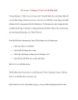
Ms Access - Chương 4: Tạo cơ sở dữ liệu khác Trong chương 2, “Học Access trong 1
 4 p |
4 p |  107
|
107
|  8
8
-

Bài giảng Lập trình Windows - Chương 2: Lập trình với cửa sổ bằng API (2016)
 10 p |
10 p |  99
|
99
|  8
8
-

Bài giảng Tin học văn phòng: Chương 2 - Hoàng Thanh Hòa
 96 p |
96 p |  99
|
99
|  7
7
-
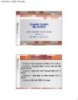
Bài giảng Hệ quản trị cơ sở dữ liệu SQL Server: Chương 2 - Nguyễn Thị Mỹ Dung
 15 p |
15 p |  50
|
50
|  7
7
-

Bài giảng MS Access 2003: Chương 2 - Table - Bảng dữ liệu
 26 p |
26 p |  119
|
119
|  6
6
-

Bài giảng Cơ sở dữ liệu: Chương 2 - Trần Thị Dung
 39 p |
39 p |  50
|
50
|  4
4
-

Bài giảng Nhập môn hệ quản trị cơ sở dữ liệu: Chương 2 - Trịnh Anh Phúc, Nguyễn Thị Thu Hương
 25 p |
25 p |  4
|
4
|  1
1
Chịu trách nhiệm nội dung:
Nguyễn Công Hà - Giám đốc Công ty TNHH TÀI LIỆU TRỰC TUYẾN VI NA
LIÊN HỆ
Địa chỉ: P402, 54A Nơ Trang Long, Phường 14, Q.Bình Thạnh, TP.HCM
Hotline: 093 303 0098
Email: support@tailieu.vn








